
Строка состояния PowerPoint – это компактная панель в нижней части интерфейса программы, предоставляющая доступ к ключевой информации о текущей презентации и возможностям управления отображением слайдов. Знание функций этой области позволяет ускорить работу с презентацией и оперативно реагировать на изменения структуры и оформления.
В левой части строки состояния отображается номер активного слайда и общее количество слайдов. Эта информация важна при создании структурированных презентаций с большим числом слайдов, когда требуется контролировать последовательность и соблюдать лимиты по количеству контента.
Далее следует индикатор языка проверки правописания. Если презентация содержит текстовые элементы на разных языках, индикатор позволяет быстро определить текущий язык проверки орфографии, а при необходимости – переключить его, избежав ошибок автоматической проверки.
В правой части строки состояния расположены кнопки управления режимами отображения: Обычный, Сортировщик слайдов, Чтение и Показ слайдов. Эти инструменты позволяют мгновенно переключаться между режимами редактирования и предварительного просмотра, оптимизируя процесс подготовки материала к демонстрации.
Завершает строку состояния ползунок масштабирования. С его помощью можно точно настроить масштаб отображения слайдов, что удобно при работе с деталями графических элементов или при необходимости просматривать сразу несколько слайдов на экране.
Где находится строка состояния в PowerPoint и как ее включить
Строка состояния расположена в нижней части окна PowerPoint, под областью слайдов. Она отображает текущий номер слайда, количество слайдов, язык проверки правописания, режим отображения и уровень масштабирования.
Чтобы включить строку состояния, откройте PowerPoint, щёлкните правой кнопкой мыши по пустому участку нижней панели окна. В контекстном меню установите галочку напротив пункта «Строка состояния». Если пункт уже отмечен, но строка не отображается, перезапустите приложение.
В настройках PowerPoint напрямую параметра включения строки состояния нет – управление доступно только через контекстное меню панели. Если строка неактивна, убедитесь, что окно не находится в режиме презентации или полноэкранного просмотра, где элементы интерфейса скрываются автоматически.
При необходимости сброса настроек интерфейса можно воспользоваться кнопкой «Сбросить настройки панели инструментов» через меню «Файл» → «Параметры» → «Настроить ленту».
Отображение номера текущего слайда и общего количества слайдов
В строке состояния PowerPoint отображается информация о текущем слайде и общем количестве слайдов. Этот индикатор располагается в левой части строки состояния и выглядит как дробь – например, 5 из 20.
Функция особенно полезна при редактировании крупных презентаций, где требуется быстро оценивать положение слайда в общем порядке. Для удобства перехода между слайдами можно щелкнуть по этому индикатору и выбрать Слайд-сортировщик, что ускоряет навигацию.
Если отображение номера слайда отсутствует, проверьте настройки строки состояния. Для этого щелкните правой кнопкой мыши на строке состояния и убедитесь, что опция Номер слайда активирована. При отключении этой опции индикатор пропадет из интерфейса, что может затруднить контроль структуры презентации.
В режиме демонстрации этот индикатор не отображается. Чтобы видеть номер слайда во время показа, используйте опцию Настройка показа слайдов и активируйте отображение номеров в нижнем колонтитуле.
Значение индикатора режима просмотра и способы его смены

Индикатор режима просмотра в строке состояния PowerPoint отображает текущий способ отображения слайдов: Обычный, Сортировщик слайдов, Чтение или Показ слайдов. Он позволяет быстро ориентироваться, какой режим активен, что важно для редактирования, организации или демонстрации презентации.
Для смены режима достаточно кликнуть по соответствующей иконке в правом нижнем углу окна программы. Например, значок с тремя прямоугольниками переключит в режим Сортировщика слайдов, а значок с экраном – в полноэкранный Показ слайдов. Альтернативно, переключение доступно через вкладку «Вид» на ленте, где представлены все режимы с подробными настройками.
Горячие клавиши ускоряют работу: Alt+W, L – Обычный режим, Alt+W, I – Сортировщик, Alt+W, D – Чтение, F5 или Shift+F5 – Показ слайдов. Это позволяет оперативно менять вид без использования мыши.
Важно учитывать, что некоторые режимы изменяют функционал панели инструментов и доступных опций. Например, в режиме Чтения отключено редактирование, а в режиме Сортировщика можно быстро перетаскивать слайды для изменения порядка. Пользователь должен выбирать режим в зависимости от задачи: редактирование, подготовка структуры или демонстрация.
Функция переключения между языками проверки правописания
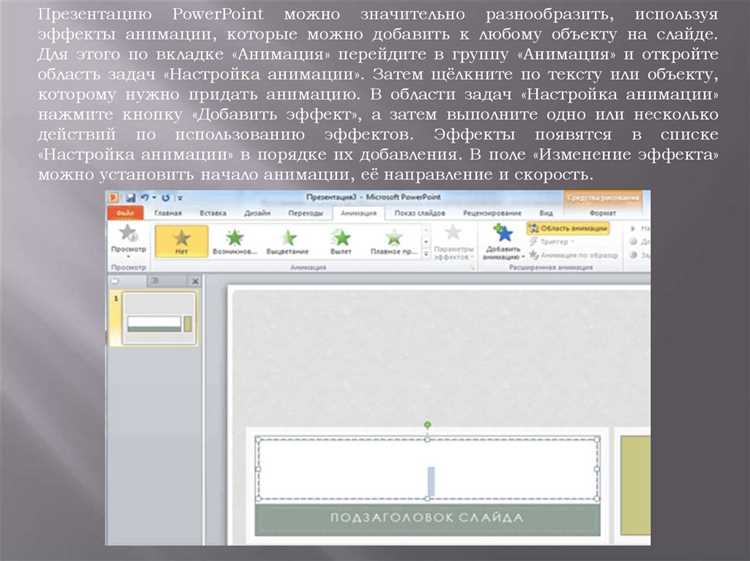
Строка состояния PowerPoint отображает текущий язык проверки правописания, что позволяет быстро определить, какой словарь используется для проверки текста на слайде. Для смены языка проверки выделите нужный фрагмент текста, затем щелкните на языке в строке состояния и выберите необходимый язык из списка. Изменение применяется только к выделенному тексту, что важно для мультиязычных презентаций.
Если язык отсутствует в списке, его можно добавить через настройки Office: «Файл» → «Параметры» → «Язык». Там можно установить дополнительные языковые пакеты и выбрать языки редактирования и проверки правописания. После установки новый язык появится в строке состояния.
Для удобства переключения рекомендуется использовать сочетания клавиш (например, Alt + Shift или Ctrl + Пробел), если они настроены в системе. Это ускорит процесс работы с текстом на нескольких языках без необходимости каждый раз открывать меню.
Важно помнить, что проверка правописания на неправильном языке снижает точность выявления ошибок. Поэтому своевременное переключение языка через строку состояния помогает избежать пропуска опечаток и ошибок, особенно при подготовке профессиональных презентаций с текстами на разных языках.
Отображение статуса сетки и направляющих на слайде
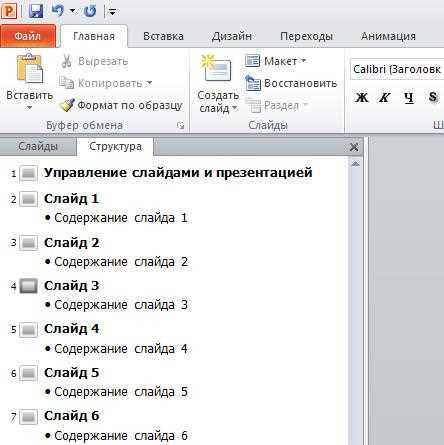
В строке состояния PowerPoint отображается информация о текущем положении элементов сетки и направляющих, что помогает точнее выравнивать объекты на слайде. Статус отображается в виде иконок и подсказок, позволяя быстро понять, активированы ли сетка и направляющие.
- Иконка сетки показывает, включена ли видимость сетки. При наведении курсора на эту иконку появляется подсказка с текстом «Сетка включена» или «Сетка отключена».
- Иконка направляющих сигнализирует о том, активированы ли направляющие линии. Если направляющие видны, значок подсвечивается, что облегчает их использование для точного выравнивания.
Расположение этих иконок в строке состояния обычно ближе к правому краю, что обеспечивает быстрый доступ без необходимости перехода в меню.
- Для включения или отключения сетки и направляющих достаточно нажать на соответствующую иконку в строке состояния.
- Если иконки не отображаются, необходимо настроить их видимость через параметры интерфейса PowerPoint.
- Использование строк состояния для контроля сетки и направляющих сокращает время настройки макета и повышает точность размещения элементов.
Значок комментариев и работа с рецензированием презентации
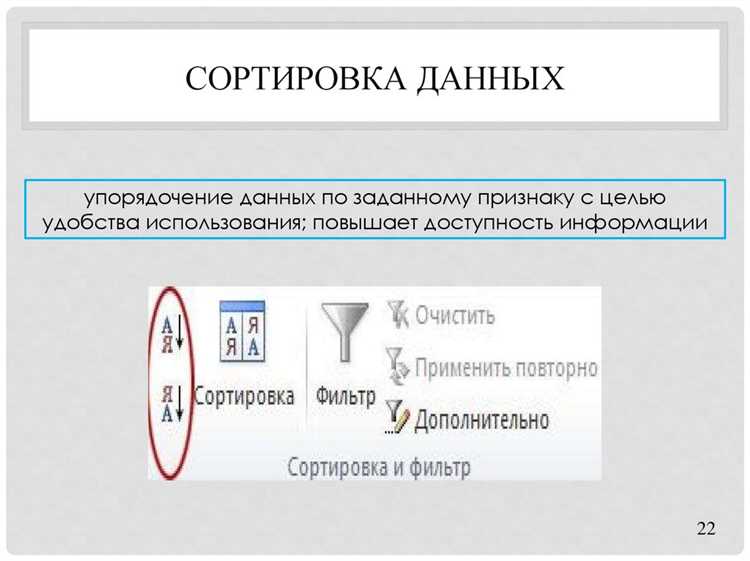
В строке состояния PowerPoint значок комментариев отображается в виде небольшого пузыря с цифрой, указывающей количество оставленных заметок на текущем слайде или во всей презентации. Этот индикатор позволяет быстро определить наличие обратной связи от коллег или рецензентов без необходимости перехода в отдельное меню.
Для работы с комментариями достаточно кликнуть по значку, после чего справа открывается панель рецензирования. В ней можно читать, отвечать, редактировать и удалять комментарии. Рекомендуется последовательно проверять комментарии по слайдам, чтобы не пропустить важные замечания, влияющие на содержание или дизайн.
PowerPoint поддерживает привязку комментариев к конкретным элементам слайда – тексту, изображениям или графикам. Это позволяет уточнять, к чему именно относится замечание, что ускоряет исправления и повышает точность рецензирования.
Для эффективного взаимодействия с рецензентами используйте функции упоминания (@), чтобы направить вопрос или комментарий конкретному участнику. Это особенно полезно при командной работе над крупными проектами, где задействовано несколько человек.
После внесения правок рекомендуется обновить комментарии, отмечая исправленные пункты или удаляя устаревшие заметки. Это поддерживает актуальность информации и уменьшает риск повторной проверки тех же вопросов.
Значок комментариев в строке состояния служит быстрым навигатором по обратной связи, позволяя сохранять концентрацию на работе и не пропускать критичные правки в процессе подготовки презентации к показу.
Показ уровня масштабирования и его настройка
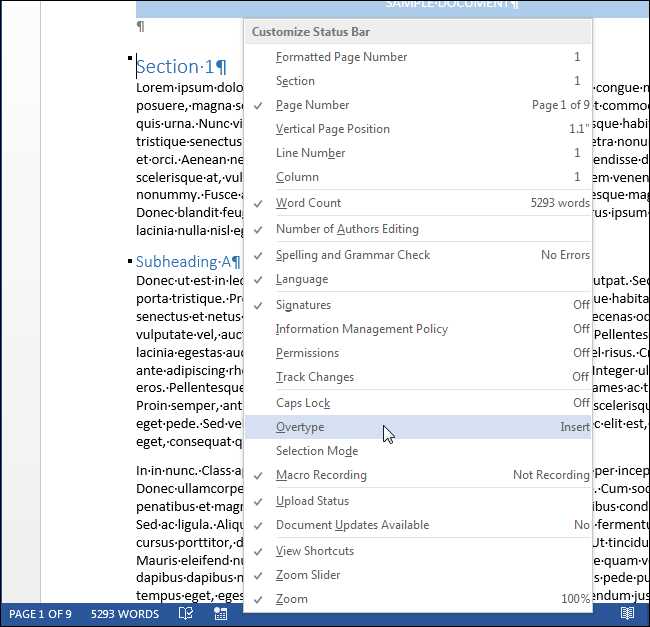
В строке состояния PowerPoint отображается текущий уровень масштабирования с точностью до процентов. Значение указывается в виде числа с символом %, например, 100%, 75%, 150%.
Для изменения масштаба доступны несколько способов:
- Клик по процентному значению в строке состояния открывает окно настройки масштаба с выбором фиксированных значений (например, 50%, 100%, 200%) и возможностью ввода пользовательского уровня.
- Использование ползунка масштабирования в правом нижнем углу окна программы для плавного увеличения или уменьшения с шагом 10%.
- Комбинация клавиш Ctrl + колесо мыши изменяет масштаб по шагам 10%, что удобно для оперативной настройки без использования интерфейса.
Рекомендуется устанавливать масштаб в диапазоне 75–150% для оптимального баланса видимости и удобства редактирования. Значения ниже 50% затрудняют точную работу с элементами слайда, выше 200% – приводят к частому скроллингу.
При работе с мелкими деталями или сложной графикой увеличивайте масштаб до 200–400%, используя окно настройки для точного ввода. Для быстрого обзора слайдов удобен масштаб 100% или 75%.
Изменённый уровень масштабирования сохраняется для текущей презентации, но не переносится автоматически на другие файлы. Чтобы унифицировать масштаб по проекту, используйте шаблоны с прописанным значением масштабирования в настройках презентации.
Что означает индикатор сохранения и статуса файла

Отсутствие такого индикатора указывает, что все изменения уже зафиксированы. При работе с файлами в OneDrive или SharePoint рядом с индикатором может показываться статус синхронизации, что подтверждает актуальность данных на сервере.
Если индикатор сохранения не исчезает длительное время, рекомендуется проверить скорость интернет-соединения или наличие ошибок в сети, так как это может привести к потере изменений.
Также в строке состояния может появляться предупреждение о необходимости сохранения, если файл изменен, но не сохранен. В таких случаях лучше своевременно использовать комбинацию Ctrl+S или кнопку сохранения, чтобы избежать риска потерять внесённые правки.
При работе с большими презентациями индикатор помогает контролировать время сохранения и предотвращать случайное закрытие программы без фиксации последних изменений.
Вопрос-ответ:
Что показывает строка состояния в PowerPoint?
Строка состояния отображает информацию о текущем слайде, например, его номер и общее количество слайдов в презентации. Также она может показывать режим работы и состояние некоторых функций, таких как включённые средства проверки орфографии или масштаб просмотра.
Можно ли настроить содержимое строки состояния в PowerPoint?
Да, в PowerPoint можно выбрать, какие элементы будут отображаться в строке состояния. Для этого нужно кликнуть правой кнопкой мыши по самой строке и отметить или убрать галочки с нужных пунктов, таких как счётчик слов, режим отображения или язык проверки.
Почему в строке состояния не отображается номер слайда?
Если номер слайда не показывается, возможно, отключён соответствующий элемент в настройках строки состояния. Также это может быть связано с ошибками в самой программе или повреждением файла. Рекомендуется проверить настройки и при необходимости перезапустить PowerPoint.
Что означают иконки в строке состояния PowerPoint?
Иконки могут обозначать разные функции: например, переключение между режимами просмотра (обычный, сортировщик слайдов, показ слайдов), включение или отключение проверки орфографии, отображение языка текста и масштаб. Каждая иконка даёт быстрый доступ к этим настройкам.
Как строка состояния помогает при работе с презентацией?
Строка состояния позволяет быстро видеть ключевую информацию о презентации и управлять некоторыми параметрами без необходимости заходить в меню. Это ускоряет работу, позволяет контролировать текущий слайд, режим отображения и другие важные настройки, что облегчает процесс редактирования и подготовки к показу.
Что можно увидеть в строке состояния PowerPoint при работе с презентацией?
В строке состояния PowerPoint отображается информация, которая помогает следить за текущим состоянием презентации. Здесь можно увидеть номер слайда, на котором вы сейчас работаете, общее количество слайдов, активный режим просмотра (например, обычный или слайд-шоу), а также индикатор масштабирования. Кроме того, в этой строке могут показываться сообщения о состоянии сохранения файла или ошибки, если они возникают.
Как использовать элементы строки состояния в PowerPoint для ускорения работы?
Строка состояния в PowerPoint содержит несколько полезных инструментов. Например, с помощью регулятора масштаба можно быстро увеличить или уменьшить отображение слайда для более удобного редактирования. Также через строку состояния можно переключаться между режимами просмотра — например, быстро перейти из обычного режима в режим сортировщика слайдов или показа презентации. Наличие информации о номере текущего слайда помогает ориентироваться в большой презентации без необходимости постоянно прокручивать список слайдов.






